گوگل تسک چیست و کاربرد آن
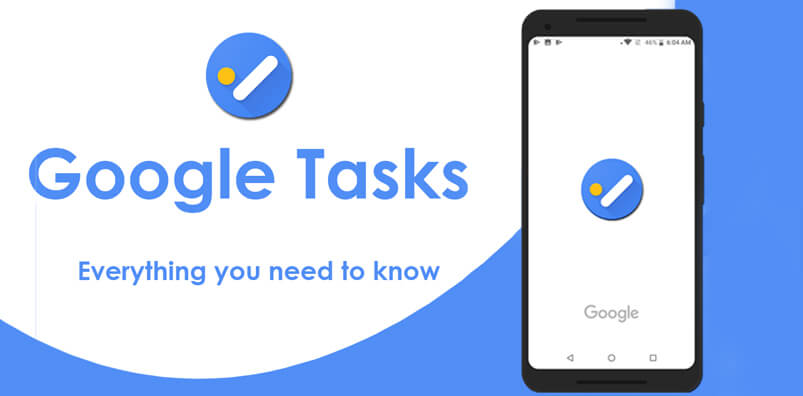
در این مقاله از رایانیتا می خواهیم به اینکه گوگل تسک چیست و کاربرد آن بپردازیم. کسب موفقیت در هر کسب و کاری مستلزم وجود نظم در انجام کارها می باشد. گوگل تسک مجهز به ویژگی های مدیریت وظایف ساده ای است که استفاده از آن ها بسیار آسان است. به طوری که شما می توانید کمترین فرد در زمینه فناوری باشید و همچنان از آن بدون زحمت استفاده کنید.
اگر به دنبال لیست کارهایی هستید که با ایمیل و تقویم شما هماهنگ است. بهترین گزینه ممکن استفاده از گوگل تسک می باشد. گوگل تسک این توانایی این را دارد که زندگی شما را از بین ببرد و شما را آنقدر منظم کند که حتی ماری کوندو نیز به آن افتخار کند.
این ساده ترین برنامه فهرست کارهایی است که در پشت یک دکمه در جیمیل و تقویم گوگل پنهان شده است. با این حال، گوگل تسک یکی از محبوب ترین لیست کارهای است که تا حدی به دلیل سادگی آن انجام می شود. برای پیگیری کارهای خود همیشه نیازی به یک سیستم مدیریت پروژه کامل ندارید. گاهی سیستم های ساده تر بهتر هم هستند. با ما در ادامه مقاله گوگل تسک چیست و کاربرد آن همراه باشید.
جدا از برنامه ریزی و نظم کاری در دنیای پیشرفته امروزه و همچنین با توجه به حضور بسیار زیاد اینترنت در زندگی مردم. هر کسب و کاری برای بقا و رشد نیازمند به یک وبسایت است. حال اگر تصمیم دارید برای کسب و کار خود وبسایتی راه اندازی نمایید یا وبسایت فعلی خود را توسعه دهید پیشنهاد می کنیم حتما سری به صفحه “سفارش طراحی سایت” رایانیتا بزنید.
گوگل تسک منیجر چیست؟
این فهرست کارهای انجام شده توسط گوگل که به طور رسمی با نام گوگل تسک شناخته می شود. نباید با تسک منیجر گوگل کروم اشتباه گرفته شود. در واقع گوگل تسک در سال 2008 ارائه شد. با این حال، بسیاری از وجود خود و سایر ویژگی های محبوب تر را تحت الشعاع بسیاری از غول های فناوری گذرانده است.

این واقعیت که دسترسی مستقیم با یک کلیک به آن از طریق رابط کاربری Gmail یا تقویم گوگل وجود نداشت. به این معنی بود که اغلب مانند سایر سرویس ها مورد بررسی قرار نگرفته است. اما همه این مسائل در ژوئن 2018 تغییر کرد.
به عنوان بخشی از تلاش ها برای افزایش تجربه G Suite، گوگل مجموعه ای از تغییرات را شامل افزودن تسک به خدمات اصلی خود در کنار Drive ،تقویم، Hangouts و غیره آغاز کرد.
نحوه استفاده از گوگل تسک
به بیان ساده تر، گوگل تسک یک سرویس مدیریت کارها و وظایف است که به هسته اصلی آن تقسیم شده است. با استفاده از آن می توانید:
- اضافه کردن و حذف کارها و وظالیف
- افزودن جزئیات به وظایف
- تعیین تاریخ و زمان سررسید برای کارها و همچنین همگام سازی با تقویم گوگل
- دریافت اعلانات وظایف
- افزودن ایمیل ها به عنوان وظایف و همگام سازی با Gmail
- اضافه کردن وظایف فرعی
- علامت گذاری وظایف با عنوان کامل
- ایجاد لیست های متفاوت برای حساب های مختلف
تقریبا اساسی ترین ویژگی های لیست کارهای انجام شده را د طراحی بسیار مینیمالیستی و کاربر پسند ارائه می دهد. می توانید آن را یک نسخه دیجیتالی از دفترچه یادداشت کاغذی که با خود حمل می کنید در نظر بگیرید. اما این با ایمیل و ساعت زنگ دار شما ادغام شده است.
به طور کلی، برای استفاده فردی در نظر گرفته شده است. از قابلیت های پیچیده تری برای مدیریت پروژه و بهره وری برخوردار نیست. مانند آنچه توسط Trello ، Asana و سایر برنامه های بهره وری ارائه می شود. با هدف ارائه توانایی برای کارآمدتر کردن زندگی کاربران، این برنامه با دو ویژگی G Suite که بیشتر مورد استفاده قرار می گیرند. با Gmail و تقویم گوگل یکپارچه و هماهنگ می شود.
نحوه یافتن گوگل تسک
اگر شما یک کاربر معمولی G Suite هستید. توجه شما بیشتر به تغییراتی که گوگل در گذشته در طراحی جدید Gmail اعمال کرد، جلب شده است. پاسخ های هوشمند، ترکیب ایمیل های هوشمند و قابلیت به تعویق انداختن ایمیل ها ویژگی های جدید عالی و مهیج هستند. اما فراتر از ایمیل احتمالا توجه شما به سایر ویژگی های جدید مانند گوگل تسک جلب شده است. با اصلاح مجدد، گوگل دسترسی به گوگل تسک را برای کاربران G Suite بسیار آسان کرده است.
نسخه دسکتاپ گوگل تسک
تسک قبلا در رابط گوگل رایانه شما ادغام شده است. شما می توانید آن را در یک پنل جانبی در سمت راست یکی از موارد زیر قرار دهید: Gmail، تقویم گوگل، Drive ،Docs ،Sheets و اسلایدنگار.
این پنلی است که می توانید آن را مخفی یا قابل نمایش قرار دهید. روی نماد آن کلیک کنید تا لیست تسک ها باز شود. اگر برای اولین بار با آن کار می کنید. خواهید دید که یک لیست پیش فرض به نام “وظایف من(My Tasks)” قبلا ایجاد شده است. شما نمی توانید این لیست را حذف کنید. اما می توانید نام آن را به هر چیزی که دوست دارید تغییر دهید. این به سادگی کلیک بر روی منوی overflow (سه نقطه عمودی) در بالا سمت راست است تا گزینه های موجود برای اصلاح لیست شما از جمله تغییر نام آن را بالا بکشید.
اپلیکیشن گوگل تسک
این برنامه کاملا رایگان را می توانید از گوگل پلی استوری و آپ استور اپل بارگیری و نصب نمایید. به همین ترتیب برای اپلیکیشن، کاربران اولین بار همان لیست ” My Tasks ” را که قبلا برای آن ها ایجاد شده است. می توانند تغییر نام دهند، خواهند داشت. کار در نسخه موبایل و دسکتاپ تقریبا یکسان است. تنها تفاوت این است که منوی overflow اپلیکیشن تلفن همراه به جای بالا سمت راست در پایین سمت راست قرار دارد. درست مانند سایر ویژگی های G Suite، هر دو نسخه اپلیکیشن و دسکتاپ به طور خودکار همگام سازی می شوند.
افزودن یادآوری به گوگل تسک از تقویم گوگل
اگر از یادآورهای تقویم گوگل استفاده می کنید. برای سازماندهی زندگی خود با تسک شروع به کار کرده اید، مطمئنا برای مشاهده آسان، یادآوری ها و وظایف خود را در یک لیست واحد قرار دهید. به هر حال، یادآورهای تقویم گوگل دقیقا مانند تسک عمل می کند. جمع آوری همه چیز در یک پروفایل، نیاز به تغییر و برگشت را حذف می کند. به علاوه، همه چیز در اپلیکیشن گوگل قرار دارد که تسک یک مقصد برای ردیابی کارهایی است که باید در G Suite انجام دهید. می توانید یادآوری های موجود خود را از تقویم گوگل در دو مرحله آسان کپی کنید:
- منوی overflow را باز کنید.
- آخرین گزینه موجود در لیست را انتخاب کنید: “Copy reminders to Tasks”
با این حال، این فقط یک بار واردات است. بنابراین، تغییراتی مانند ویرایش یادآوری ها یا افزودن یادآوری های جدید به تقویم گوگل پس از کپی یادآوری های موجود، به طور خودکار در تسک منعکس نمی شود. هرگونه همگام سازی یادآوری ها و وظایف از این به بعد باید به صورت دستی با تکرار مراحل بالا انجام شود.
امروزه که وبلاگ نویسی به نوعی شغل تبدیل شده است. بهتر است که روش های کسب درآمد سریع تر و موفق تر از ان را نیز بیاموزیم. به همین دلیل پیشنهاد می کنیم مقاله زیر را از دست ندهید و حتما مطالعه نمایید.
مشاهده وظایف در تقویم گوگل
اگر در حال برنامه ریز هستید. می خواهید کارهای خود را در یک تقویم مشاهده کنید تا بتوانید سازماندهی کنید. خوشبختانه در گوگل تسک، شما می توانید این کار را در تقویم گوگل انجام دهید. تا زمانی که تاریخ و زمان را برای کار خود تعیین کرده اید. در اینجا نحوه برنامه ریزی یک کار آمده است:
- گزینه افزودن یک کار(add a task) را انتخاب کنید. یا اگر قبلا یک تسک ایجاد کرده اید، وارد حالت ویرایش شوید.
- روی افزودن تاریخ/زمان(Add date/time) کلیک کنید.
- تاریخ و ساعتی را که می خواهید کار را برای آن زمان بندی کنید مشخص کنید.
- اگر روی دسکتاپ خود هستید “Ok” یا اگر از برنامه استفاده می کنید “Done” را کلیک کنید.
شما همچنین می توانید برنامه ریزی یک کار تکراری را انتخاب کنید. کاری که می تواند برای شما مفید باشد. مثلا اگر شما دارویی دارید که باید روزانه یا منظم مصرف کنید. یا تمایل به کمی فراموشکاری با مواردی مانند پرداخت به موقع قبوض دارید.
برای اینکه کارهای برنامه ریزی شده شما در تقویم گوگل قابل مشاهده باشد. مطمئن شوید که گزینه “Tasks” را در تقویم گوگل خود انتخاب کرده اید و در زمان بندی مربوطه ذکر می شود. اگر زمان خاصی برای انجام کار تعیین نشده باشد. به سادگی به عنوان یک کار “تمام روز” ذکر می شود.
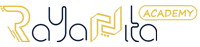

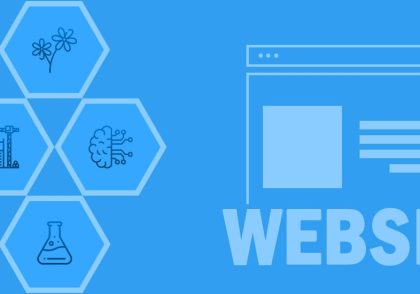





دیدگاهتان را بنویسید